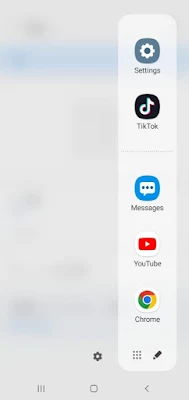تعد لوحة Edge التي لا تعمل مشكلة خطيرة تمنع الأفراد من الوصول إلى الاختصارات المختلفة مثل جهات الاتصال والأدوات الأخرى. لذا، سواء استمر في التعطل أو فشل في الاستجابة، فلدينا بعض الإصلاحات المحتملة لك. تابع القراءة لمعرفة الأسباب الرئيسية وراء تعطل Edge Panel على هواتف Samsung Galaxy الخاصة بك واحصل على إجابات لاستفساراتك الشائعة.
لماذا لا تعمل لوحة الحافةعلى هواتف سامسونج ؟
على الرغم من وجود العديد من الأسباب الجذرية التي تتداخل مع أداء Edge Panel، إلا أنه تمت مناقشة اثنين من الأسباب الرئيسية أدناه:
بيانات ذاكرة التخزين المؤقت التالفة: يمكن أن تتلف بيانات ذاكرة التخزين المؤقت المخزنة على جهازك بمرور الوقت، مما يؤدي إلى عدم عمل Edge Panel بشكل صحيح. تؤثر بيانات ذاكرة التخزين المؤقت التالفة المرتبطة بلوحة Edge على وظيفتها وتسبب مضاعفات في سلوكها.
مواطن الخلل والأخطاء في النظام: هناك سبب شائع آخر لعدم عمل Edge Panel بكفاءة على جهازك وهو وجود خلل في نظام التشغيل أو خلل في البرامج. يمكن أن يؤدي هذا السبب المحتمل إلى حدوث تعارضات مع تنفيذ Edge Panel، مما يجعلها غير مستجيبة.
الآن بعد أن عرفنا الأسباب الشائعة لهذه المشكلة، دعنا ننتقل إلى الإصلاحات التي يمكنك تجربتها على جهازك أدناه:
الإصلاح 1. تكوين لوحة الحافة
إذا كنت تقوم بتشغيل Edge Panel عن طريق الخطأ أو أصبحت غير مستجيبة، فإن الطريقة الأولى التي نقترحها هي تكوينها. من خلال تخصيص الموضع أو تغيير حجم Edge Panel، يمكنك ضمان الوصول بدقة إلى الأدوات والحصول على تجربة أكثر راحة.
إليك كيفية تكوين لوحة الحافة:
أولاً، قم بتشغيل تطبيق الإعدادات على جهازك.
ثم قم بالتمرير لأسفل وانقر على "العرض" .
من هناك حدد لوحات الحافة .
تأكد من تشغيل التبديل في الأعلى.
بعد ذلك، اضغط على المقبض وقم بتغيير موضعه إلى التفضيل المطلوب لمعرفة ما إذا كان ذلك سيؤدي إلى حل المشكلة.
2. أعد تمكين اللوحات وأعد تشغيل جهازك
الحل المحتمل الآخر لعدم عمل Edge Panel على جهازك هو تعطيل اللوحات وإعادة تشغيل النظام. تؤدي إعادة تشغيل جهازك إلى إعادة تمكين اللوحات تلقائيًا. توفر هذه الطريقة إعادة تشغيل جديدة لهاتفك، مما يزيل أي مواطن خلل أو أخطاء مؤقتة تؤثر على العمل الطبيعي للوحة الحافة.
ما عليك سوى اتباع الخطوات التالية لإيقاف تشغيل اللوحات وإعادة تشغيل هاتفك:
افتح تطبيق الإعدادات .
حدد موقع العرض واضغط عليه.
ثم قم بالتمرير لأسفل إلى Edge Panels وحدده.
قم بإيقاف تشغيل زر التبديل في الجزء العلوي لتعطيل اللوحات.
الآن لإعادة تشغيل جهازك، اضغط مع الاستمرار على زر الطاقة وزر خفض الصوت لعدة ثوانٍ حتى تظهر الشاشة السوداء.
سيتم إعادة تشغيل هاتفك افتراضيًا عند تحرير المفاتيح.
3. فرض الإيقاف ومسح ذاكرة التخزين المؤقت لتطبيق Edge Panel
كما هو مذكور أعلاه في المقالة، يمكن أن تتسبب بيانات ذاكرة التخزين المؤقت التالفة في إعاقة أداء Edge Panel. لذلك، يمكن أن يساعد فرض إيقاف تطبيق Edge Panel وحذف جميع بيانات وملفات ذاكرة التخزين المؤقت التالفة في حل أي مشكلات مرتبطة. يؤدي هذا إلى إعادة تعيين التطبيق إلى حالته الافتراضية وكيفية القيام بذلك:
أولاً، انتقل إلى تطبيق الإعدادات على هاتفك.
بعد ذلك، قم بالتمرير لأسفل إلى التطبيقات واضغط عليها.
انتقل إلى أيقونة النقاط الرأسية الثلاث وحدد إظهار تطبيقات النظام .
باستخدام خيار البحث، ابحث عن Edge Panel وانقر عليها.
الآن، اضغط على Force Stop في الزاوية اليمنى السفلية من الشاشة.
بعد ذلك، حدد التخزين واضغط على مسح ذاكرة التخزين المؤقت .
4. مسح قسم ذاكرة التخزين المؤقت
يعد مسح قسم ذاكرة التخزين المؤقت على جهازك حلاً فعالاً آخر لضمان العمل السلس للوحة الحافة. يحتفظ قسم ذاكرة التخزين المؤقت هذا بالبيانات المؤقتة للنظام، والتي إذا أصبحت قديمة أو تالفة يمكن أن تؤدي إلى العديد من المشكلات مثل عدم عمل Edge Panel.
لذلك، من خلال إجراء مسح لقسم ذاكرة التخزين المؤقت، سيعمل النظام بشكل أكثر فعالية ويسهل الوصول إلى التطبيقات المختلفة. اتبع الخطوات أدناه للقيام بذلك:
قم بإيقاف تشغيل جهازك بالضغط مع الاستمرار على زر الطاقة وزر خفض الصوت في نفس الوقت حتى تظهر قائمة الطاقة.
ثم اضغط على إيقاف التشغيل .
بعد ذلك، باستخدام كابل، قم بتوصيل جهازك بالكمبيوتر.
الآن، اضغط مع الاستمرار على زر الطاقة وزر رفع الصوت حتى ترى شعار Samsung يظهر على الشاشة.
لتسليط الضوء على قسم مسح ذاكرة التخزين المؤقت ، اضغط على زر خفض مستوى الصوت عدة مرات.
حدد الخيار بالضغط على زر الطاقة .
ثم اضغط على زر خفض مستوى الصوت لاختيار نعم .
اضغط على زر الطاقة لتأكيد اختيارك.
وأخيرًا، أعد تشغيل جهازك بالضغط على زر الطاقة مرة أخرى. بمجرد إعادة تشغيل هاتفك، تحقق لمعرفة ما إذا تم حل المشكلة.
5. قم بإبلاغ سامسونج بذلك
إذا لم تنجح أي من الطرق المذكورة أعلاه في حل مشكلة عدم عمل Edge Panel، فإن الملاذ الأخير لك هو إبلاغ Samsung بذلك. سيؤدي القيام بذلك إلى تمكين المتخصصين من تقييم الوضع وتحديد الحل والتوصل إليه. لن يكون هذا مفيدًا فقط في المساعدة على إصلاح عطل Edge Panel، ولكنه سيسمح أيضًا بتحديثات البرامج المستقبلية التي تهدف إلى معالجة المشكلات المتعلقة بـ Edge Panel.
لإبلاغ شركة Samsung، قم بتنفيذ الخطوات التالية:
قم بتشغيل تطبيق Samsung Members .
ومن هناك انتقل إلى الدعم .
الآن، قم بالتمرير لأسفل وانقر على تقارير الأخطاء .
وفقًا لمخاوفك المحددة، استمر في اتباع التعليمات التي تظهر على الشاشة.
كيفية إصلاح مشكلة عدم عمل لوحة الحافة - الأسئلة الشائعة
كيف يمكنني تغيير حجم مقبض لوحة الحافة الخاصة بي؟
إذا كنت ترغب في تغيير حجم مقبض Edge Panel، فما عليك سوى الانتقال إلى الإعدادات. ثم انتقل إلى العرض وحدد Edge Panels. تأكد من تشغيل تبديل لوحات Edge. ثم اضغط على Handle وقم بتكوين الحجم وفقًا لتفضيلاتك. وبالمثل، يمكنك أيضًا ضبط موضعه أو تخصيص مقبض لوحة الحافة.
هل تستنزف لوحة الحافة بطارية هاتفي؟
يمكن أن يؤدي تمكين Edge Panel إلى حدوث اهتزازات عشوائية في الخلفية مما يستهلك بطارية جهازك. يمكن للعديد من الأدوات مثل البوصلة إثارة هذه الاهتزازات. لذلك، فإن إيقاف الاهتزاز لأدوات معينة أو تعطيل الميزة سيساعد في توفير عمر بطارية هاتفك.